উইন্ডোজ ১০-এর এক স্ক্রিনে একাধিক কাজ
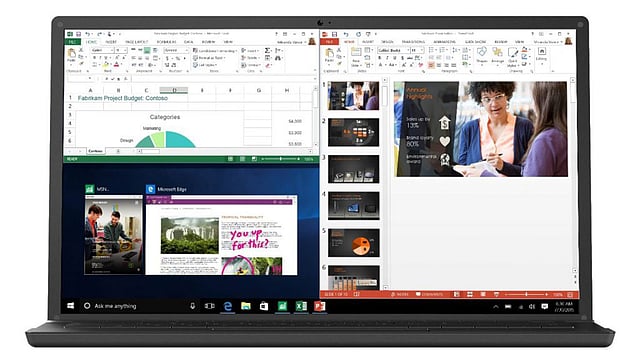
কম্পিউটারে একসঙ্গে একাধিক কাজ (মাল্টিটাস্কিং) করার জন্য স্ক্রিন বা পর্দা ভাগ করে নেওয়া বেশ সহায়ক। আপনার পর্দা যদি তিন ভাগে ভাগ করা থাকে, তবে একটি অংশে লেখালেখির কাজ, আরেকটিতে যোগাযোগ এবং তৃতীয়টিতে গেমিংয়ে ডুবে থাকা যেতে পারে।
উইন্ডোজ ১০ অপারেটিং সিস্টেমে একই মনিটরে একাধিক অংশ সহজেই তৈরি করা যায়। কাজটি করার জন্য পদ্ধতিগুলোই থাকছে এখানে।
স্ন্যাপ অ্যাসিস্ট চালু রয়েছে কি না
উইন্ডোজ ১০-এ একাধিক পর্দা তৈরি করার প্রথম ধাপ হলো আপনার কম্পিউটারে স্ন্যাপ অ্যাসিস্ট চালু রয়েছে কি না, তা নিশ্চিত হওয়া। নিশ্চিত হতে করণীয়:
১. প্রথমে সেটিংস অ্যাপে ক্লিক করুন
২. ‘সিস্টেম’ অপশনে ক্লিক করুন
৩. বাঁ দিকে থাকা মেনু মাল্টিটাস্কিং তালিকাতে যান
আপনি এখানে স্ন্যাপিংয়ের সঙ্গে যুক্ত চারটি সেটিংস দেখতে পাবেন—স্বয়ংক্রিয়ভাবে উইন্ডোজ ব্যবস্থা, স্বয়ংক্রিয়ভাবে উইন্ডোজের আকার পরিবর্তন করা, সংলগ্ন স্ন্যাপ উইন্ডোগুলোর আকার পুনরায় পরিবর্তন করা এবং বর্তমান উইন্ডোটির পাশে আপনি কী কী স্ন্যাপ করতে পারবেন, তার তালিকা। প্রয়োজন অনুযায়ী এগুলো আপনি চালু বা বন্ধ করতে পারবেন।
উইন্ডোজ ১০-এ একাধিক পর্দা তৈরি করুন
স্ন্যাপ অ্যাসিস্ট চালু হওয়ার পর এখন আপনি আপনার উইন্ডোজ ১০ ডেস্কটপের পর্দাটি বিভক্ত করতে পারবেন। এ জন্য নিচের ধাপগুলো অনুসরণ করুন—
আপনি ডান বা বাঁ, যেদিকে স্ন্যাপ করতে চান, সেদিকে প্রথম উইন্ডোটি টেনে আনুন
আপনি যদি প্রথম উইন্ডোটি অন্যদিকে সরাতে চান, তবে ডান বা বাঁ অ্যারোসহ উইন্ডো বোতামটিতে ক্লিক করুন।
এখন প্রথম উইন্ডোটি স্ন্যাপ করার পর বাকি উইন্ডোগুলো দ্বিতীয় স্থানে ছোট আকারে দেখাবে। আপনি চাইলে যেকোনো সময় বাকি উইন্ডোগুলোয় ক্লিক করে তা ব্যবহার করতে পারবেন। এটি তখন স্বয়ংক্রিয়ভাবে পর্দার অপ্রদর্শিত স্থানটি পূরণ করবে।
প্রয়োজন হলে পর্দার আকার বদলাতে পারবেন। মাউসটি ভার্চ্যুয়াল ডিভাইডারের ওপর রাখুন, যতক্ষণ পর্যন্ত না এর রং ধূসর বর্ণ ধারণ করে এবং মাউস কার্সরটি দুটি অ্যারোতে প্রদর্শিত হয়। আপনি পর্দা বিভাজকটিকে ডানে বা বাঁয়ে আনতে পারেন। তবে একটি উইন্ডোকে আপনার পুরো স্ক্রিনের এক-চতুর্থাংশে বেশি সংকীর্ণ করতে পারবেন না। আর এ ক্ষেত্রে তখন অন্য উইন্ডোটি পর্দার তিন-চতুর্থাংশ স্থানজুড়ে দেখাবে।
সূত্র: অ্যান্ড্রয়েড অথরিটি

